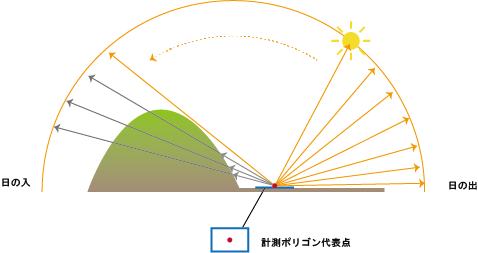|
ポリゴン日射量計算
指定のポリゴン代表点位置、またはポイント位置に対して、指定日における太陽位置を計算し、標高メッシュによる地形から日照時間と換算日射量(★)を算出します。
指定レイヤーのポリゴン構成アークのZ値をその範囲の樹木等高として、樹木等による日照影響を反映した算出も行えます。
ポリゴン代表点、またはポイントからみた太陽方位角と太陽高度から太陽位置を算出して計算します。
※この機能では、直線的な日射量(直達日射量)で、大気中で乱反射した日射量(天空日射量)は含んでいません。
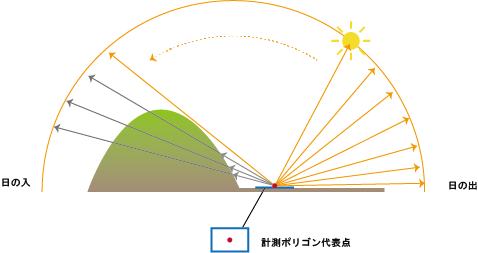
- (★)換算日射量=太陽が真上にある場合の1㎡1時間当たりの照射熱量を1とした単位
-
概ね、1時間当たり1Kw/㎡程度となりますが、標準量ではなく、PC-MAPPING上での便宜値となります。
- ≪換算日射量計算式≫
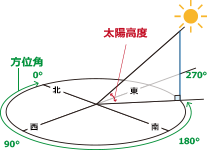 :sin({太陽高度}/180*π)の一日分総量 :sin({太陽高度}/180*π)の一日分総量
※πは円周率
※{太陽高度}は地形線に対する太陽位置の角度
- ■ サンプル
 サンプル[mesh16.zip(約44KB)]をダウンロードする サンプル[mesh16.zip(約44KB)]をダウンロードする
 | sample.pcm | :サンプルプロジェクト |
- ■ 準備
-
- ダウンロードしたファイルを解凍します。
ここでは、「C:\sample\mesh16」とします。
- PC-MAPPINGを起動します。
- 「C:\sample\mesh16\sample.pcm」を開きます。
- ■ 日射量計算①:地形を利用した日照量算出
-
- [ツール]-[標高メッシュ]-[ポリゴン・ポイント日照量計算]を実行します。
- [ポイント日射量算出]ダイアログボックスが表示されます。
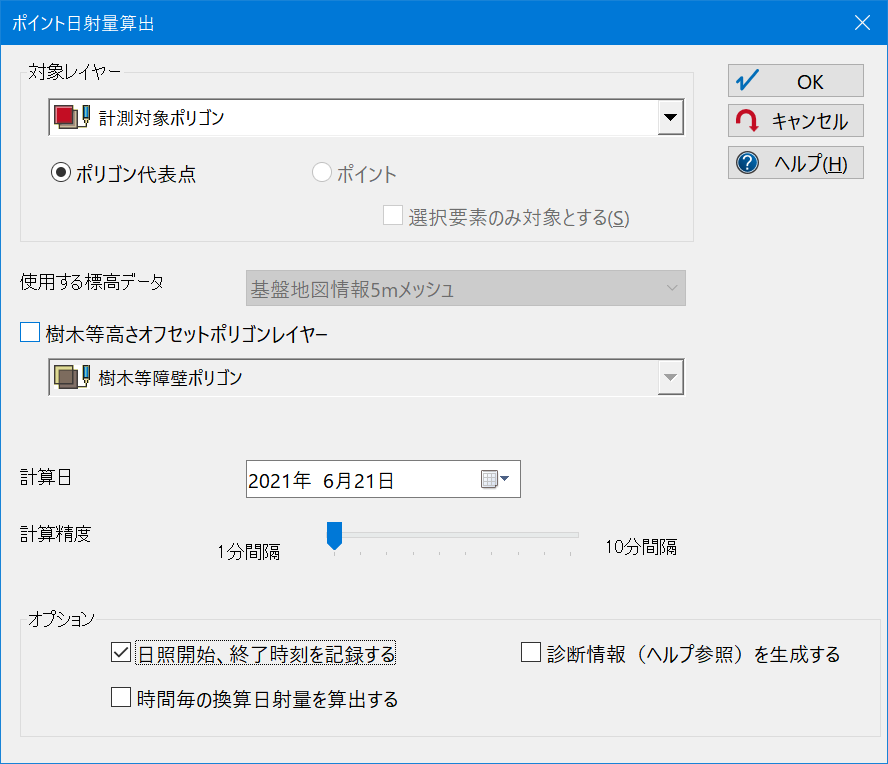
- 対象レイヤー
- 日照量を計測するポリゴン、またはポイントがあるレイヤーを選択します。
ここでは、「計測対象ポリゴン」レイヤー、「ポリゴン代表点」を選択します。
- 計測日
- 日照量を算出する日付を入力します。
ここでは、「2021年6月21日」としています。
- 計測精度
- 計測間隔を指定します。
間隔が狭いほど計算精度は上がりますが、処理時間は掛かります。
このサンプルデータは狭い範囲なので、1分間隔で設定します。
- オプション
- 「日照開始、終了時刻を記録する」チェックボックスのみONにします。
上記設定後【OK】ボタンをクリックします。
- 「計測対象ポリゴン_20210621」レイヤーが作成されます。
ポリゴン内部属性を開くと、以下のように換算結果が出力されている事が確認できます。
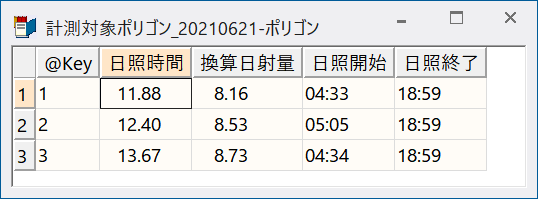 2.の設定で、指定日時を「2021年12月22日」として実行すると、「計測対象ポリゴン_20211222」レイヤーが作成され、ポリゴン内部属性は以下のようになります。
2.の設定で、指定日時を「2021年12月22日」として実行すると、「計測対象ポリゴン_20211222」レイヤーが作成され、ポリゴン内部属性は以下のようになります。
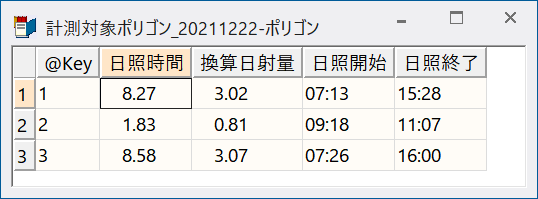
夏至と冬至で、日照時間が大幅に変化する事が分かります。
- ■ 日射量計算②:樹木等遮蔽物を利用した日照量算出
-
- [ツール]-[標高メッシュ]-[ポリゴン・ポイント日照量計算]を実行します。
- [ポイント日射量算出]ダイアログボックスが表示されます。
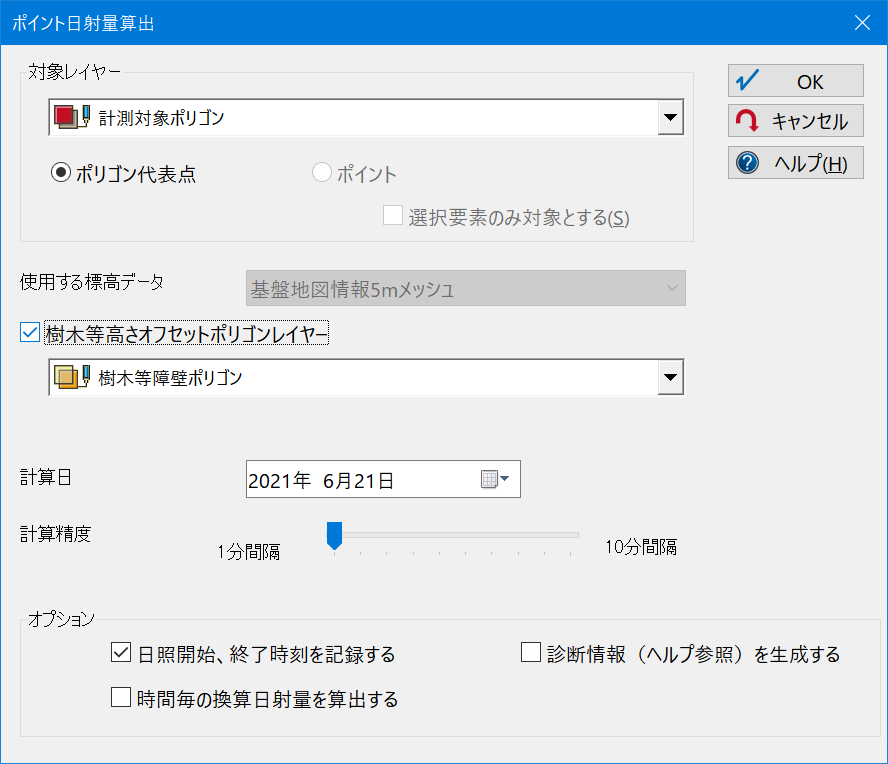
- 対象レイヤー
- 日照量を計測するポリゴン、またはポイントがあるレイヤーを選択します。
ここでは、「計測対象ポリゴン」レイヤー、「ポリゴン代表点」を選択します。
- 計測日
- 日照量を算出する日付を入力します。
ここでは、「2021年6月21日」としています。
- 樹木等高さオフセットポリゴンレイヤー
- 日照の障壁となる樹木や建物等のエリアを表現するポリゴンレイヤーを選択します。
ここでは、「樹木等障壁ポリゴン」レイヤーを選択しています。
「樹木等障壁ポリゴン」レイヤーを表示状態にすると、図のように障壁ポリゴンが表示されます(黒の数値はアークのZ値です)。
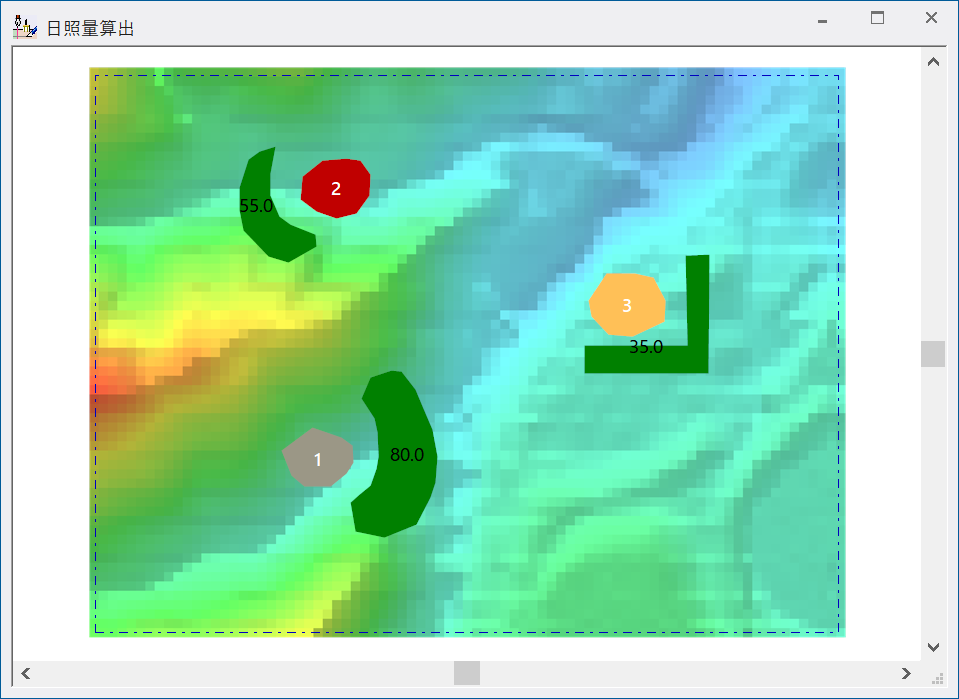
- 計測精度
- 計測間隔を指定します。間隔が狭いほど計算精度は上がりますが、処理時間は掛かります。
このサンプルデータは狭い範囲なので、1分間隔で設定します。
- オプション
- 「日照開始、終了時刻を記録する」チェックボックスのみONにします。
上記設定後【OK】ボタンをクリックします。
- 追加された「計測対象ポリゴン_20210621」レイヤーのポリゴン内部属性を開くと、以下のように換算結果が出力されている事が確認できます。
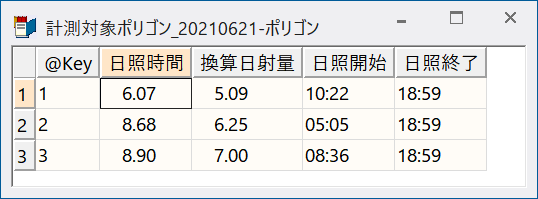
遮蔽物がない状態の出力結果とは異なる結果が得られる事が分かります。
▼ 前項「■ 日射量計算①-3.」の結果
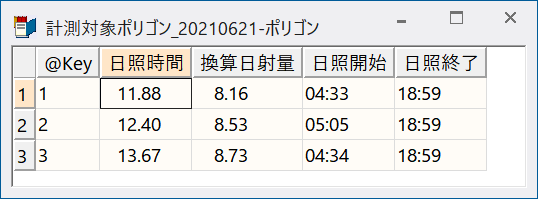
- ■ 日射量計算③:時間毎の換算日射量を算出する
-
- [ツール]-[標高メッシュ]-[ポリゴン・ポイント日照量計算]を実行します。
- [ポイント日射量算出]ダイアログボックスが表示されます。
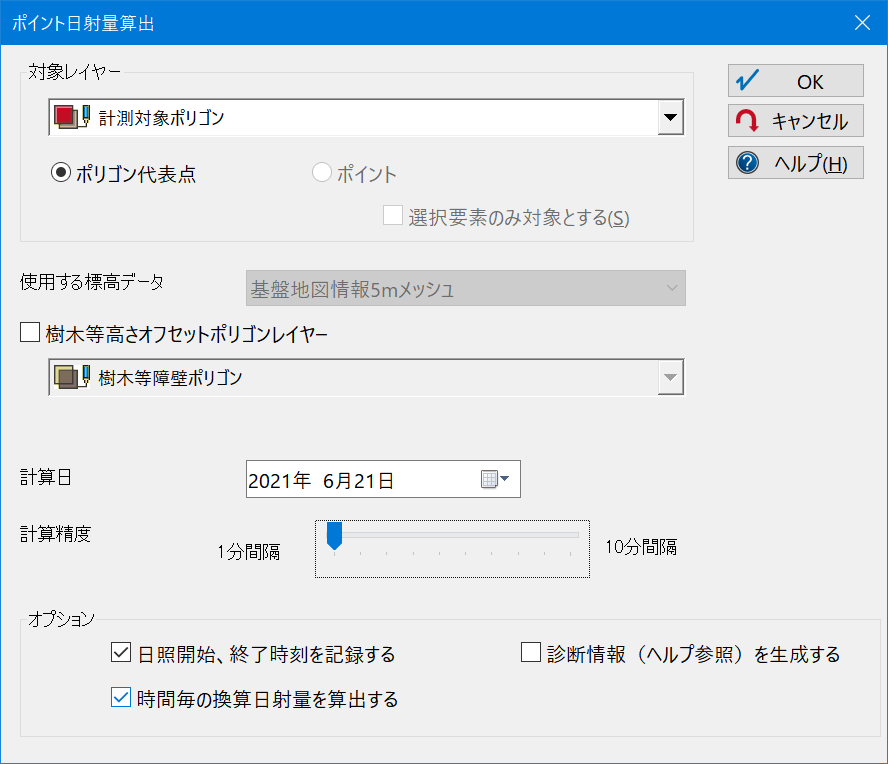
- 対象レイヤー
- 日照量を計測するポリゴン、またはポイントがあるレイヤーを選択します。
ここでは、「計測対象ポリゴン」レイヤー、「ポリゴン代表点」を選択します。
- 計測日
- 日照量を算出する日付を入力します。
ここでは、「2021年6月21日」としています。
- 計測精度
- 計測間隔を指定します。間隔が狭いほど計算精度は上がりますが、処理時間は掛かります。
このサンプルデータは狭い範囲なので、1分間隔で設定します。
- オプション
- 「日照開始、終了時刻を記録する」「時間毎の換算日射量を算出する」チェックボックスともにONにします。
上記設定後【OK】ボタンをクリックします。
- 追加された「計測対象ポリゴン_20210621」レイヤーのポリゴン内部属性を開くと、以下のように換算結果が出力されている事が確認できます。

▼ カード形式表示
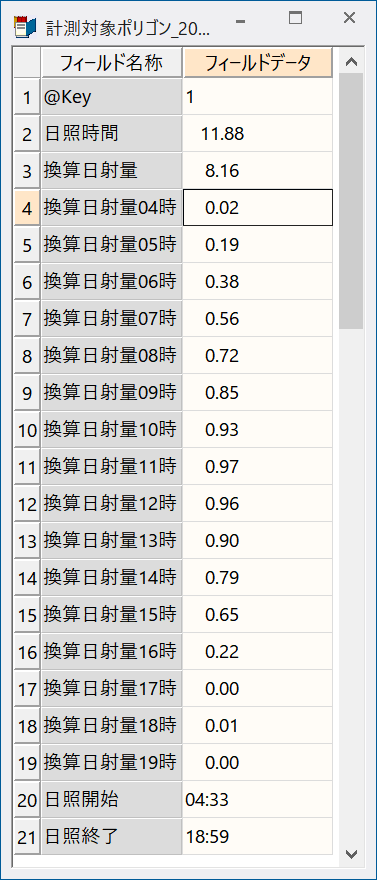
- ■ 「診断情報(ヘルプ参照)を生成する」チェックボックスについて
- 「診断情報(ヘルプ参照)を生成する」チェックボックスをONにすると、計測の対象地点となるポリゴン代表点またはポイントから、日の出から日の入りまでの「計測精度」毎の「時刻」の「太陽方位角」へアークを生成したレイヤーを作成します。
アーク長は、標高メッシュ(元のDEM)の解像度(【pcm.iniによる設定】※1)が8mであれば、アーク上を始点から1/2(【pcm.iniによる設定】※2)の4m間隔で標高値を取得し、「高度」を算出、「太陽高度」より大きければ、そこで日が遮られると判断し、その地点までのアーク長となります。
日が遮られないと判断した場合は、標高メッシュがなくなる地点までのアーク長となります。
作成されるレイヤーは、[ポイント日射量算出]ダイアログボックスの、「対象レイヤー」「計測日」欄の指定値から「対象レイヤータイトル_計測日_D」というタイトルになります。
「対象レイヤータイトル_計測日_D」レイヤーアーク内部属性には「ID」「時」「分」「太陽方位角」「太陽高度」フィールドが作成され、それぞれ値が入力されます。
| フィールドタイトル | 内容 |
|---|
| 「ID」フィールド | 計測の対象地点となるポリゴン代表点またはポイントの「内部ID」 |
| 「時」「分」フィールド | 日の出から日の入りまでの「計測精度」毎の「時刻」 |
| 「太陽方位角」フィールド | 「計測日」の「時刻」の「太陽方位角」 |
| 「太陽高度」フィールド | 「計測日」の「時刻」の「太陽高度」 |
【注意点】
「診断情報(ヘルプ参照)を生成する」チェックボックスは検証用の機能です。数万ポリゴン(ポイント)に対して行うと、処理時間が掛かります。
確認したい数ポリゴン(ポイント)のみ選択状態にし、[ポイント日射量算出]ダイアログボックスの「選択要素のみ対象とする」チェックボックスをONにしてご使用下さい。
【処理結果】
日が遮られたアークの場合、日が遮られた地点までのアーク長になります(見易いようにアークを選択状態しています)。
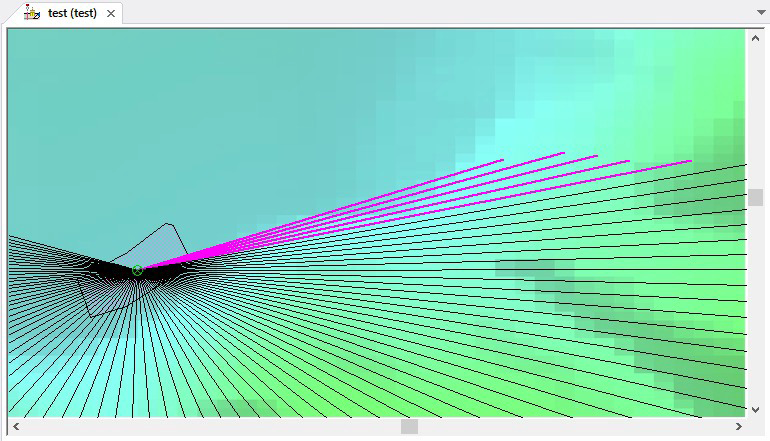
日が遮られないアークの場合、標高メッシュがなくなる地点までのアーク長になります。
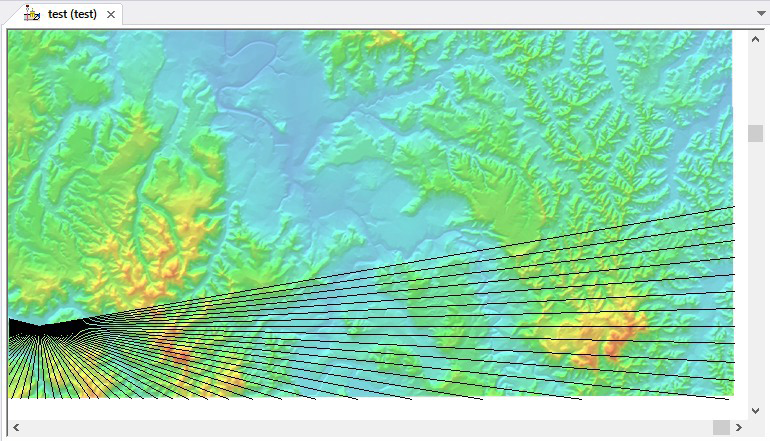
【pcm.iniによる設定】
(※1)
標高メッシュ(元のDEM)の解像度は、[プロジェクトエキスパート]-[標高メッシュ]パネルで標高メッシュを選択し、【構成設定】ボタンをクリックすると、表示される[標高メッシュデータの組み立て]ダイアログボックス、「構成情報」欄の「元の解像度」をご確認下さい。
(※2)
デフォルトは、標高メッシュ(元のDEM)の解像度の1/2の間隔ですが、「pcm.ini」ファイル>「SunShineMapDlg」セクション>「StepDiv」エントリーを記載する事で、この間隔を変更する事が可能です。
例えば、
[SunShineMapDlg]
StepDiv=4
とした場合、標高メッシュ(元のDEM)の解像度が8mであれば、8m×1/4=2m間隔で取得します。
例えば、計測の対象地点となるポリゴン(緑線)とオフセットポリゴン(青線)があり、オフセットポリゴン(青線)で日が遮られるとします。
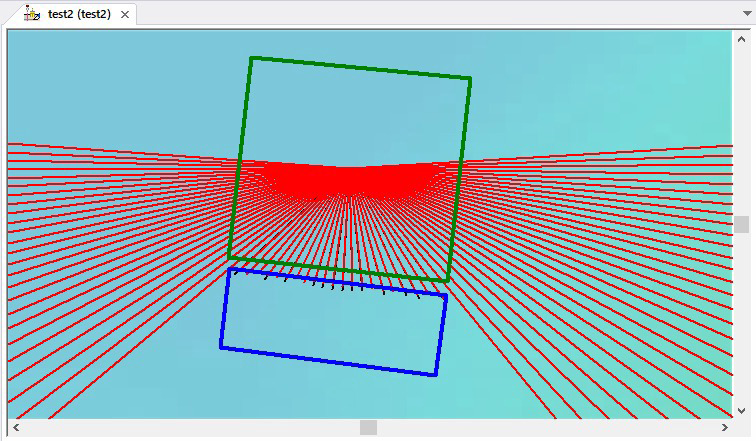
標高メッシュ(元のDEM)の解像度が8mでデフォルトの4m間隔(StepDiv=2)は黒線、標高メッシュ(元のDEM)の解像度が8mで2m間隔(StepDiv=4)は赤線のようになり、2m間隔の方(赤線)がオフセットポリゴン(青線)の近くで処理されている事がわかります。
間隔を狭くする(「StepDiv」キーワードの値を大きくする)ほど、計算精度は上がりますが、処理時間は掛かります。
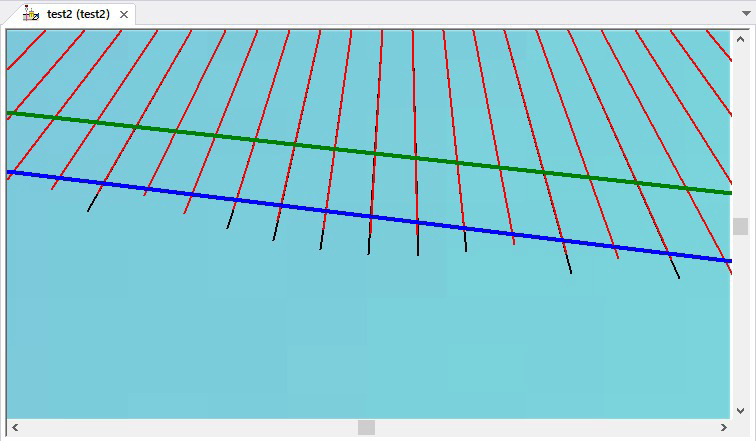
|